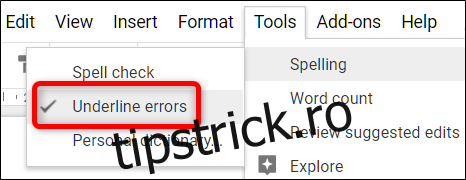La fel ca majoritatea software-ului de procesare a textului, Google Docs vine integrat cu un instrument pentru a vă verifica ortografia și gramatica. Iată cum să utilizați acest instrument.
Cum să vă verificați ortografia în Google Docs
În mod implicit, verificarea ortografică și gramaticală din Google Docs sunt activate atunci când deschideți pentru prima dată un document. Ori de câte ori ați scris greșit un cuvânt sau ați tastat „al dumneavoastră” când ați vrut să spuneți „ești”, verificatorul ortografic subliniază eroarea cu o linie roșie ondulată, solicitându-vă să faceți o modificare.
Voi folosi un document Google, dar același instrument de ortografie și gramatică este disponibil și cu Foi de calcul și Prezentări.
Mai întâi, deschideți un document cu Documente Google.
Pentru a vă asigura că instrumentul este activat, puteți începe să introduceți câteva cuvinte scrise greșit sau să accesați Instrumente > Ortografie și să vă asigurați că „Erori de subliniere” este bifat.
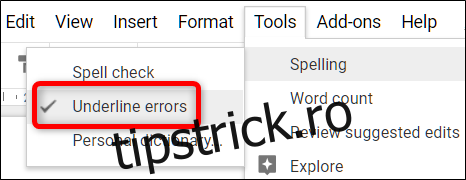
Ulterior, de fiecare dată când se generează o eroare, aceasta va apărea cu o linie roșie ondulată dedesubt.
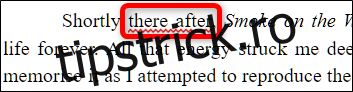
Puteți face clic dreapta pe orice eroare pentru a le remedia din mers, fără a fi nevoie să deschideți instrumentul.
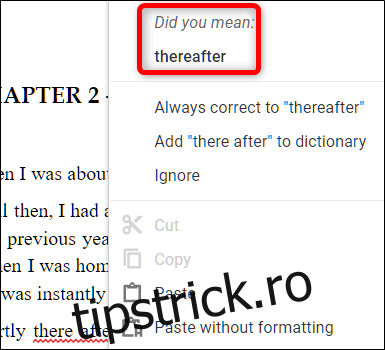
Se deschide o fereastră mică cu câteva opțiuni din care să alegeți, cum ar fi schimbarea erorii într-o remediere sugerată, ignorarea erorii curente sau adăugarea unui cuvânt în dicționar, astfel încât să nu apară din nou ca o eroare.
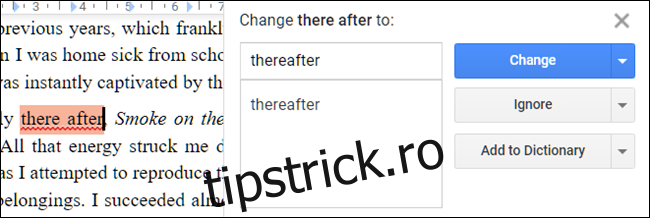
Pentru a verifica întregul document pentru greșeli de ortografie, accesați Instrumente > Ortografie > Verificare ortografică pentru a deschide instrumentul Verificator ortografic.
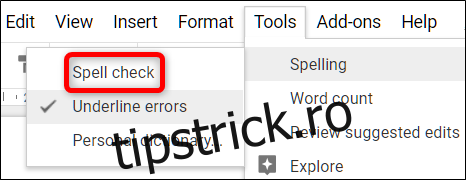
Google Docs vă ghidează prin fiecare eroare pe care a detectat-o și puteți face aceleași corecții pe care tocmai le-am acoperit. Dacă mai există erori în documentul dvs., instrumentul avansează prin document până când toate erorile sunt remediate.
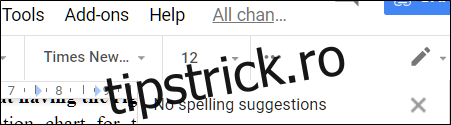
Cum se folosește dicționarul
Împreună cu un verificator de ortografie și gramatică, Google Docs are un dicționar încorporat pe care îl puteți folosi pentru a căuta cuvinte și chiar sugerează sinonime ale cuvintelor selectate direct în documentul dvs.
Din documentul dvs., evidențiați un cuvânt, faceți clic dreapta pe el și apoi selectați „Definiți [word].” Alternativ, după evidențierea cuvântului, apăsați Ctrl+Shift+Y pentru a deschide aceeași fereastră.
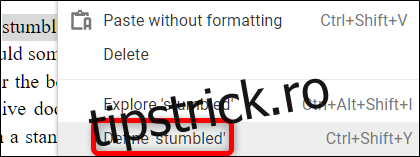
Se va deschide o fereastră cu o definiție de dicționar a cuvântului împreună cu o listă de sinonime legate de cuvânt.
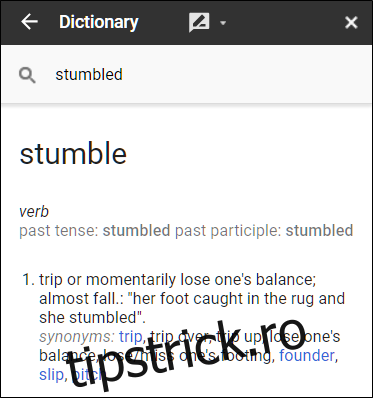
Deși verificatorul ortografic și gramatical este un instrument puternic pentru greșelile de scriere și cuvintele scrise greșit, nu este complet sigur. Nu poate corecta cu acuratețe toate greșelile contextuale (cum ar fi folosirea „aruncă” în loc de „prin”) sau să identifice fragmente de propoziție sau îmbinări prin virgulă.